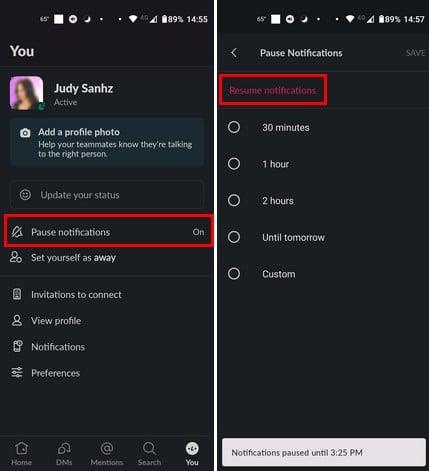Како користити Гоогле Паи на Андроид-у

Модерна ера дигиталних трансакција променила је игру у свету финансија. На челу ове револуције, Гоогле Паи је несумњиво један од њих
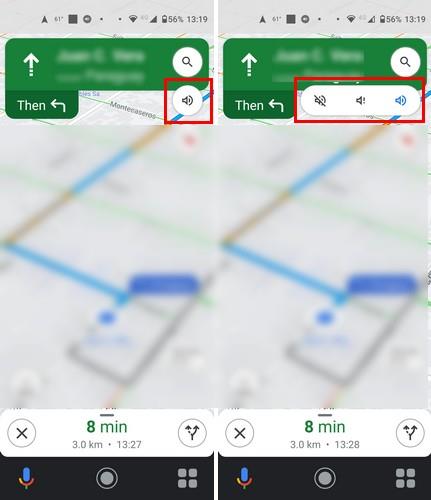
Када се негде возите, последња ствар коју треба да урадите је да гледате у телефон док возите. Али можда ћете бити обавезни да то урадите ако упутства Гоогле Мапс Воице не функционишу. Добра вест је да постоје различите методе којима можете покушати да решите проблем, тако да морате само да слушате Гоогле мапе док возите. Наставите да читате да бисте видели које савете за решавање проблема можете покушати да оставите иза себе.
Поправите Гоогле Мапс Воице Дирецтион који не ради: Проверите да ли је омогућен
Када решавате било шта, увек је најбоље почети са основним поправкама. Можда сте га искључили и никада више нисте омогућили. Можете да проверите да ли је укључен тако што ћете отворити Гоогле мапе на свом Андроид уређају. У траци за претрагу на врху потражите адресу локације на коју треба да идете. Када се појави у резултату, додирните дугме Упутства. Започните путовање и у горњем десном углу видећете икону звучника, додирните је и видите да није искључен звук.

Ако није утишан, и даље ништа не чујете; завршите путовање и додирните своју слику профила. Иди на:
На врху ћете видети Пригушено стање и Волуме за навођење . Уверите се да није искључен звук и да је јачина навођења подешена на опцију коју можете да чујете. Такође можете да додирнете опцију Пусти тестни звук да бисте слушали како ће звучати ваша упутства. На тај начин можете чути да ли је јачина звука прениска. Докле год сте тамо, такође можете да промените језик или акценат гласовних упутстава Гоогле мапа.

Додирните Избор гласа на врху и изаберите други језик. Ако чујете гласовна упутства на енглеском, али желите да их чујете са другачијим акцентом, можете бирати између других опција на енглеском, као што су:
Такође је добра идеја да проверите да ли ваш уређај није у нечујном режиму или да је Не узнемиравај укључен. Можете да проверите да ли је укључен превлачењем надоле од врха екрана. Ако видите икону круга са линијом у средини, укључен је режим Не узнемиравај. Такође можете да проверите тако што ћете отићи на Подешавања > Звук > Не ометај . Такође, проверите да ли имате стабилну интернет везу. Можда сте изгубили везу и нисте схватили да немате приступ Интернету.
Поправите Гоогле Мапс Воице Дирецтион који не ради: Пустите Воице Овер Блуетоотх
Гоогле мапе имају опцију која вам омогућава да чујете смер гласа преко Блуетоотх уређаја. Мораћете да омогућите ову опцију да бисте слушали упутства преко Блуетоотх уређаја. Али неки корисници су имали проблема са омогућеном овом опцијом и, искључивањем, решили су проблем. Можете да омогућите функцију тако што ћете додирнути слику профила на Гоогле мапама > Подешавања > Подешавања навигације > Пусти глас преко Блуетоотх-а > Укључи је .

Говорећи о Блуетоотх-у, такође можете покушати да поништите упаривање и упарите свој уређај.
Принудно зауставите и обришите кеш Гоогле мапе да бисте поправили гласовна упутства која не раде
Присилно заустављање апликације може бити одлично за уклањање проблема са апликацијом као што су замрзавање и друга досадна понашања. Можете присилно зауставити Гоогле мапе тако што ћете дуго притиснути икону апликације и додирнути икону информација (и). Додирните Форце Стоп и тапните на ОК у поруци за потврду.
Брисање кеша апликације такође може помоћи – дуго притисните икону апликације, након чега следи икона информација. Идите на Складиштење и кеш > Обриши складиште > ОК .
Поправите да гласовна упутства не раде тако што ћете ажурирати апликацију
Понекад не можете ништа да урадите да бисте решили проблем, али сачекајте да Гоогле објави ажурирање које ће решити проблем. Проверите да ли Гоогле мапе имају ажурирање на чекању тако што ћете отворити Гоогле Плаи и додирнути слику профила > Управљање апликацијама и уређајем > Друга опција ће вас обавестити да ли има ажурирања на чекању .
Деинсталирајте Гоогле Аппс
Гоогле мапама ће можда требати нови почетак са проблемима са којима се сусрећу. Можете да деинсталирате апликацију тако што ћете дуго притиснути икону апликације, превући је према врху екрана и пустити је на икону за смеће. Такође можете да отворите Гоогле Плаи > Слика профила > Управљање апликацијама и уређајем > Управљање > Изаберите Гоогле мапе > икона Отпад > Деинсталирај . Када нестане, вратите се на Гоогле Плаи и поново га инсталирајте.
Проверите да ли постоји ажурирање система
Сва ажурирања су добра, а решење проблема би могло да чека да се инсталира. Можете да проверите да ли постоји ажурирање система на свом Андроид уређају тако што ћете отворити Подешавања > Систем > Напредно > Ажурирања система .
Закључак
Можете да урадите разне ствари да поправите Гоогле мапе које вам не дају гласовна упутства. Запамтите да можете да одете у подешавања Гоогле мапа и да се уверите да је јачина звука довољно висока или да гласовна упутства нису искључена у апликацији. Такође можете да урадите ствари као што је брисање кеш меморије апликације и поново инсталирање апликације. Дакле, колико дуго се бавите овим питањем? Обавестите ме у коментарима испод и не заборавите да поделите чланак са другима на друштвеним мрежама.
Модерна ера дигиталних трансакција променила је игру у свету финансија. На челу ове револуције, Гоогле Паи је несумњиво један од њих
У данашњем међусобно повезаном свету комуникација је глобалнија него икада. Без обзира да ли обављате међународне послове, ћаскате са пријатељима из иностранства,
У домену паметних телефона, неке од највреднијих карактеристика се често највише занемарују. Једна таква функција, широко доступна на Андроид уређајима,
У данашњем брзом дигиталном добу, праћење наших онлајн куповина и испорука постало је саставни део наших живота. Један ефикасан начин да
Откријте како да поправите да се Блуетоотх сам укључује на Андроиду помоћу ових метода прилагођених почетницима.
Сви смо били тамо. Тренутак панике када не можете да пронађете свој телефон, свој најличнији уређај који користите да бисте остали повезани са светом.
Прилагођавање закључаног екрана на Андроид-у је ефикасан начин да побољшате искуство паметног телефона креирањем персонализованијег и функционалнијег
Самсунг Галаки С23, са својим импресивним спектром функција и робусним могућностима, је заиста чудо у области паметних телефона. Један од његових
Кренути на путовање са потпуно новим Андроид паметним телефоном је узбудљиво, узбудљиво и помало застрашујуће. Најновији Андроид ОС је препун
Испробајте ове ефикасне методе да поправите слаба обавештења која не раде на вашем Андроид уређају и Виндовс 11 рачунару.